「マスタ登録メニュー」から「お客様別 売上明細表」を起動します。
|
| (1)印刷指定画面(初期画面) |
1.以下の印刷条件指定画面が表示されます。
2.「終了」ボタンをクリックすると本画面を閉じて終了します。
|
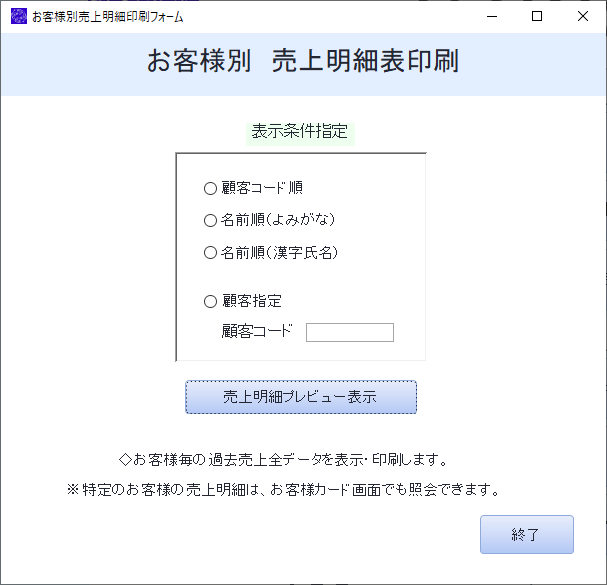
|
| (2)印刷指定画面 「顧客コード順」の印刷指定 |
1.表示条件指定の「顧客コード順」をクリックします。指定した条件が◉になっていることを確認します。
2.「売上明細プレビュー表示」ボタンをクリックすると帳票のプレビュー画面が表示されます。
|
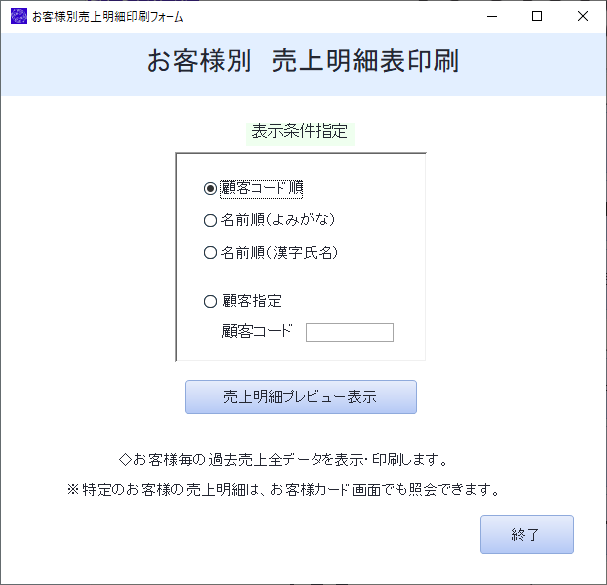
↓ |
| 帳票印刷プレビュー画面 「顧客コード順」 |
1.印刷対象となるデータ:「お客様カード」の売上明細タブで入力した売上データ(「購入件名テーブル」、「購入履歴テーブル」)が対象です。
注)該当する売上明細が0件の場合は表示されません。
2.指定された表示条件のデータを抽出し、以下の手順で印刷します。
・全データが①顧客コード/昇順、②伝票番号/昇順に表示されます。
・売上伝票番号毎に集計され、伝票合計が表示されます。
・顧客ごとに集計され、顧客合計が表示されます。
・最後に総売上合計が表示されます。
3.印刷プレビュー画面(顧客コード順)※画面は最終ページ印刷時のレイアウトイメージです。
|
 |
110023 田中 一郎 たなか いちろう
211225001
着尺 156010056 紋御召 グレー \0,000,000 1 \0,000,000
\0,000,000 2021/12/25 仕入品
胴裏 156290039 通し胴裏 青鼠 \0,000,000 1 \0,000,000
\0,000,000 2021/12/25 仕入品
仕立代 273003101 長着 仕立て \0,000,000 1 \0,000,000
\0,000,000 2021/12/25 加工品
■伝票合計 \000,000,000 3 \000,000,000
110155 佐藤 二郎 さとう じろう
仕立代 273003101 長着 仕立て \0,000,000 1 \0,000,000
\0,000,000 2021/12/26 加工品
■伝票合計 \000,000,000 1 \000,000,000
■顧客合計 \000,000,000 4 \000,000,000
■総売上合計 \000,000,000 385 \000,000,000
|

|
4.フッター部分表示(他の条件指定時も同様です)
・左端に印刷日、右端にページ数が表示されます。
・複数ページある場合は、画面左下に以下のレコードセレクタが表示され、前後ページめくり、先頭、最後への移動が行えます。

|
| (3)印刷指定画面 「名前順(よみがな)」の印刷指定 |
1.表示条件指定の「名前順(よみがな)」をクリックします。指定した条件が◉になっていることを確認します。
2.「売上明細プレビュー表示」ボタンをクリックすると帳票のプレビュー画面が表示されます。
|
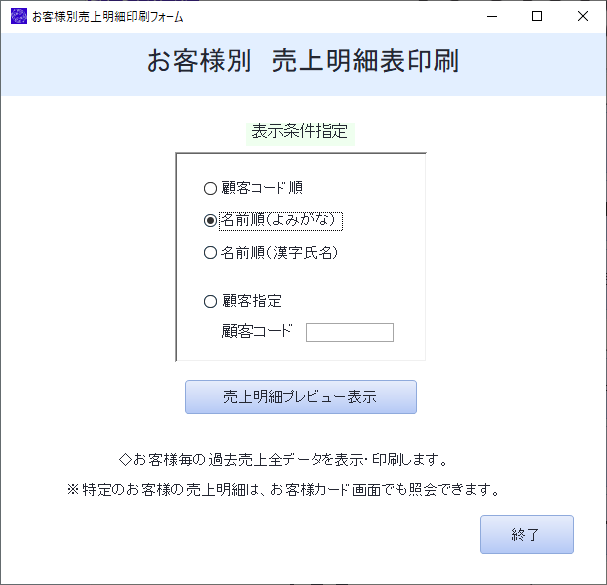
↓ |
| 帳票印刷プレビュー画面 「名前順(よみがな)」 |
1.印刷対象となるデータ:「お客様カード」の売上明細タブで入力した売上データ(「購入件名テーブル」、「購入履歴テーブル」)が対象です。
注)該当する売上明細が0件の場合は表示されません。
2.指定された表示条件のデータを抽出し、以下の手順で印刷します。
・全データが①よみがな/昇順、②伝票番号/昇順に表示されます。
・売上伝票番号毎に集計され、伝票合計が表示されます。
・顧客ごとに集計され、顧客合計が表示されます。
・最後に総売上合計が表示されます。
3.印刷プレビュー画面(顧客コード順)※画面は最終ページ印刷時のレイアウトイメージです。
|
 |
110155 佐藤 二郎 さとう じろう
211225012
仕立代 273003101 長着 仕立て \0,000,000 1 \0,000,000 \0,000,000 2021/12/26 加工品
■伝票合計 \000,000,000 1 \000,000,000
110023 田中 一郎 たなか いちろう
211225001
着尺 156010056 紋御召 グレー \0,000,000 1 \0,000,000
\0,000,000 2021/12/25 仕入品
胴裏 156290039 通し胴裏 青鼠 \0,000,000 1 \0,000,000
\0,000,000 2021/12/25 仕入品
仕立代 273003101 長着 仕立て \0,000,000 1 \0,000,000
\0,000,000 2021/12/25 加工品
■伝票合計 \000,000,000 3 \000,000,000
■顧客合計 \000,000,000 4 \000,000,000
■総売上合計 \000,000,000 385 \000,000,000
|

|
| (4)印刷指定画面 「名前順(漢字氏名)」の印刷指定 |
1.表示条件指定の「名前順(漢字氏名)」をクリックします。指定した条件が◉になっていることを確認します。
2.「売上明細プレビュー表示」ボタンをクリックすると帳票のプレビュー画面が表示されます。
|
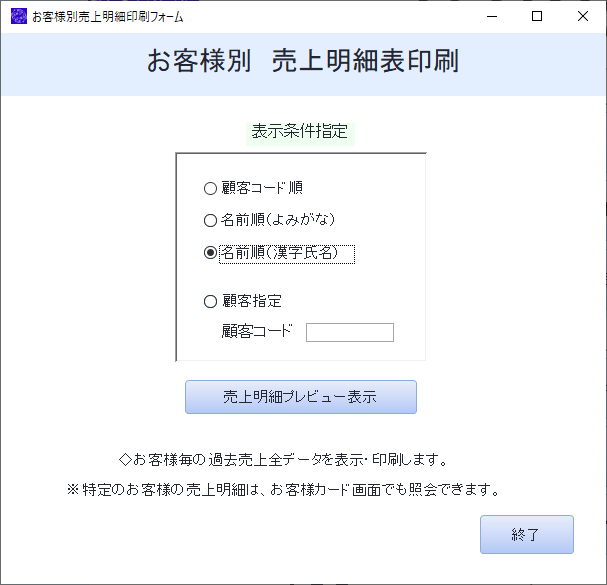
↓ |
| 帳票印刷プレビュー画面 「名前順(漢字氏名)」 |
1.印刷対象となるデータ:「お客様カード」の売上明細タブで入力した売上データ(「購入件名テーブル」、「購入履歴テーブル」)が対象です。
注)該当する売上明細が0件の場合は表示されません。
2.指定された表示条件のデータを抽出し、以下の手順で印刷します。
・全データが①漢字氏名/昇順、②伝票番号/昇順に表示されます。
・売上伝票番号毎に集計され、伝票合計が表示されます。
・顧客ごとに集計され、顧客合計が表示されます。
・最後に総売上合計が表示されます。
注)漢字順の表示は、正しい読み方と一致しない場合があります。
3.印刷プレビュー画面(顧客コード順)※画面は最終ページ印刷時のレイアウトイメージです。
|
 |
110028 田中 次郎 たなか いちろう
211225001
着尺 156010056 紋御召 グレー \0,000,000 1 \0,000,000
\0,000,000 2021/12/25 仕入品
胴裏 156290039 通し胴裏 青鼠 \0,000,000 1 \0,000,000
\0,000,000 2021/12/25 仕入品
仕立代 273003101 長着 仕立て \0,000,000 1 \0,000,000
\0,000,000 2021/12/25 加工品
■伝票合計 \000,000,000 3 \000,000,000
110267 鈴木 一郎 すずき いちろう
211225012
仕立代 273003101 長着 仕立て \0,000,000 1 \0,000,000
\0,000,000 2021/12/26 加工品
■伝票合計 \000,000,000 1 \000,000,000
■顧客合計 \000,000,000 4 \000,000,000
■総売上合計 \000,000,000 385 \000,000,000
|

|
| (5)印刷指定画面 「顧客指定」の印刷指定 |
1.表示条件指定の「顧客指定」をクリックします。指定した条件が◉になっていることを確認します。
2.個別に指定したい「顧客コード」を入力します(半角数字)。
注)一度に1名の顧客コードのみ指定できます。一致する顧客コードがない場合はエラーが表示されます。
3.「売上明細プレビュー表示」ボタンをクリックすると帳票のプレビュー画面が表示されます。
|
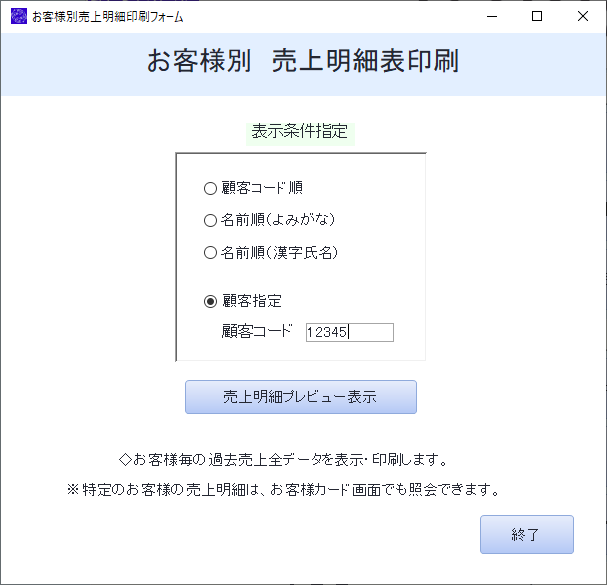
↓ |
| 帳票印刷プレビュー画面 「顧客指定」 |
1.印刷対象となるデータ:「お客様カード」の売上明細タブで入力した売上データ(「購入件名テーブル」、「購入履歴テーブル」)が対象です。
注)該当する売上明細が0件の場合は表示されません。
2.指定された表示条件のデータを抽出し、以下の手順で印刷します。
・指定の顧客コードの対象データのみが、伝票番号/昇順に表示されます。
・売上伝票番号毎に集計され、伝票合計が表示されます。
・最後に顧客合計、総売上合計が表示されます。注)本帳票の場合、顧客合計と総売上合計は同額の表示となります。
3.印刷プレビュー画面(顧客コード順)※画面は最終ページ印刷時のレイアウトイメージです。
|
 |
12345 大川 八郎 おおかわ はちろう
211225001
着尺 156010056 紋御召 グレー \0,000,000 1 \0,000,000
\0,000,000 2021/12/25 仕入品
胴裏 156290039 通し胴裏 青鼠 \0,000,000 1 \0,000,000
\0,000,000 2021/12/25 仕入品
仕立代 273003101 長着 仕立て \0,000,000 1 \0,000,000
\0,000,000 2021/12/25 加工品
■伝票合計 \000,000,000 3 \000,000,000
211225012
仕立代 273003101 長着 仕立て \0,000,000 1 \0,000,000
\0,000,000 2021/12/26 加工品
■伝票合計 \000,000,000 1 \000,000,000
■顧客合計 \000,000,000 4 \000,000,000
■総売上合計 \000,000,000 385 \000,000,000
|

|
4.フッター部分表示
・左端に印刷日、右端にページ数が表示されます。
・複数ページある場合は、画面左下に以下のレコードセレクタが表示され、前後ページめくり、先頭、最後への移動が行えます。

|
| (6)帳票の印刷(各画面共通) |
帳票を印刷する場合は、画面上の「印刷」アイコンをクリックし、以下の印刷ダイアログを表示します。
必要に応じて「プロパティ」の内容を確認、変更した後、「OK」ボタンで印刷を行います。
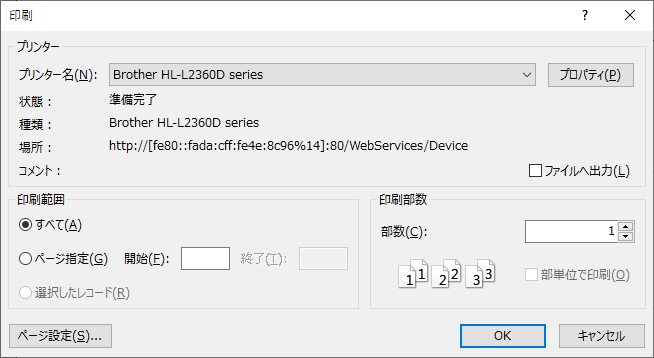
|
| (7)プレビュー画面の終了 |
画面上の「印刷プレビューを閉じる」をクリックすると、プレビュー画面が閉じて印刷指定画面に戻ります。
|
|